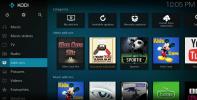A Kodi biztonsági mentése és visszaállítása bármilyen eszközön: Gyors és egyszerű
A Kodi használata olyan, mint a saját lakás felállítása. Díszíti a megfelelő kiegészítőkkel, sok apró testreszabást végez, hogy intuitívabbá tegye a dolgokat, sőt háttérképeket és különböző interfész témákat is díszít! Időről időre azonban előfordulhat, hogy át kell helyeznie a Kodi-t egy új eszközre, vagy egyszerűen csak frissíteni kell a telepítést, és a semmiből kell kezdenie. Egy jó biztonsági mentési és helyreállítási tervvel nem kell minden testreszabást újjáépítenie.

30 napos pénz-visszafizetési garancia
Tartsa a Kodi Secure VPN-t
Maga a Kodi egy hihetetlenül biztonságos szoftver. Azonban a harmadik fél által telepített kiegészítők egy része kissé meghajolhatja ezeket a szabályokat. Néhány kiterjesztést találtak kalózvideók vagy más illegális tartalmak beszerzésére. Ez vörös zászlókat váltott ki a kormányhivatalokban és az internetszolgáltató társaságokban, és arra késztette őket, hogy fordítsanak különös figyelmet minden típusú Kodi-forgalomra.
Ha Kodi-t fussál, akkor az internetszolgáltató fojtogatásának vagy akár kormányzati felügyeletének akaratlan áldozata lehet. Szerencsére a VPN használata megvédi Önt a fenyegetésektől. A virtuális magánhálózatok az adatokat titkosítják, még mielőtt elhagynák az eszközt, és a rendes információs csomagokat olvashatatlan kódmá változtatják. Senki sem tudja megmondani, hogy ki vagy, vagy mit közvetít, így aggódás nélkül bármi tetszőleges adatfolyamot közvetíthet.
IPVanish -A Kodi legjobb VPN-je
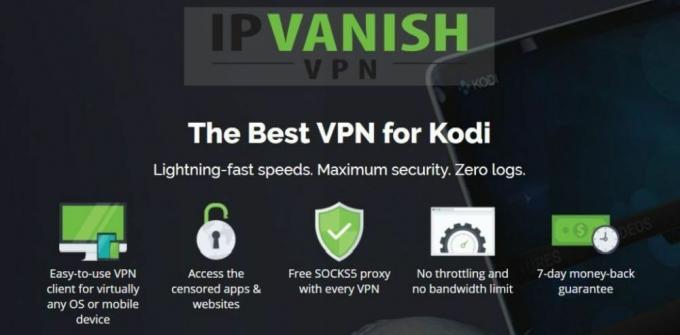
A piacon lévő összes VPN közülIPVanishKodi számára a legjobb választás. Magában foglalja az összes adat 256 bites AES titkosítását, a DNS szivárgás elleni védelmet a jobb adatvédelem érdekében, egy automatikus védőkapcsoló a véletlen megsértések elleni védelem érdekében, és hihetetlen nulla naplózási politika mindenki számára forgalom. Az IPVanish teljes, gyors és névtelen hozzáférést biztosít a Kodi kiegészítőinek, anélkül, hogy korlátozná a P2P forgalmat vagy a torrent tartalmat, és szinte minden elképzelhető eszközön működik. Mindemellett az IPVanish egy hatalmas 950 szerver hálózatot működtet 60 különböző országban, mindegyik teljesen mentes sávszélesség korlátozásoktól és sebességkorlátoktól!
Az IPVanish 7 napos pénz-visszafizetési garanciát kínál, ami azt jelenti, hogy van egy hete a kockázatmentes teszteléshez. Kérjük, vegye figyelembe, hogy Addiktív tippek az olvasók itt egy hatalmas 60% -ot megtakaríthat az IPVanish éves tervében, így a havi árat csak 4,87 dollárra csökkenti havonta.
A biztonsági mentésről és visszaállításról
A Kodi hihetetlenül felhasználóbarát szoftver. Teljesen ingyenes és nyílt forráskódú, azaz bárki telepítheti, és bárki megnézheti a forráskódot. Arra is tervezték, hogy zökkenőmentesen kapcsolódjon a harmadik féltől származó szoftverekhez. Kiegészítők létrehozásával a Kodi közösség funkcionalitást adhat az alapszoftverhez, amelyről a fejlesztők soha nem álmodtak.
Ennek hátránya, hogy könnyű bajba kerülni. Rengeteg különféle kiterjesztés telepítése, eltávolítása és újratelepítése nyomokban hagy fájlokat, amelyek az idő múlásával rendetlenséget okozhatnak a rendszerben. Különösen akkor érinti, ha a Kodi okostelefonon, Fire TV Stick-en vagy más alacsony fogyasztású eszközön futtatja. A Kodi gyors és tiszta tartása érdekében érdemes rendszeres biztonsági másolatot készíteni, gyári frissítést végezni, majd kezdje meg a visszaállított beállításokat.
Az alábbiakban bemutatjuk azokat az alapvető lépéseket, amelyeket meg kell tennie a teljes biztonsági másolat készítéséhez és visszaállításához. Később felvázoljuk a munkához szükséges legjobb eszközöket.
Első lépés - Készítsen biztonsági másolatot
Nem számít, hogy mekkora zsúfoltsággal jár Kodi, mindig van egy-két kiegészítő, amelyben nem akarja elválni. Lehet, hogy nehéz megtalálni az interneten, talán hónapokba telt, mire a megfelelő beállítás megfelelő volt. Akárhogy is, bizonyos információk megőrzése az, amire a biztonsági mentések szükségesek.
A Kodi frissítésének első lépése az aktuális beállítások mentése. A következő szakaszban megvitatjuk, mely eszközök segíthetnek abban, de most már tudjuk, hogy megteheted mindent elmenthet a forráslistáktól a lerakatoktól a kiegészítő konfigurációkig, mindezt a a nyomtatásán gomb.
Következő - Gyári frissítés
Miután megbizonyosodott a fontos dolgokról, ideje megérinteni Kodi-t! A gyári frissítés (amelyet néha gyári visszaállításnak is hívnak) egy általános beállítás, amely számos különféle Kodi eszközben megtalálható. Egyszerűen fogalmazva, ez törli a Kodi telepítéséhez kapcsolódó összes elemet, beleértve a kiegészítőket, a bélyegképeket, valamint a beállításokat és a konfigurációs fájlokat. Úgy lesz, mintha újból telepítette a Kodi-t a gyárból.
A készüléktől függően eltávolíthatja a Kodi programot, és manuálisan is újra telepítheti. Ez néha gyorsabb lehet, mint a gyári frissítés, különösen ha mobil eszközön van. Általában azt javasoljuk, hogy az Android és az iOS tulajdonosai cseréljék ezt a lépést egy régimódi törléssel és újratelepítéssel.
Végül - állítsa vissza az adatait
Miután a vászon kitisztult, itt az ideje, hogy visszaállítsa a legkedvesebb beállításait, hogy a Kodi újra működjön. Ez a lépés veszi azokat az adatokat, amelyeket a folyamat korábban ment, és hozzáadja azokat az új Kodi telepítéshez. Gyors, ártalmatlan és könnyű megtenni. Azt is értékelni fogja, hogy nem kell mindent újra beállítania a semmiből.
Biztonsági másolat készítése és visszaállítása a Kodi varázslóval
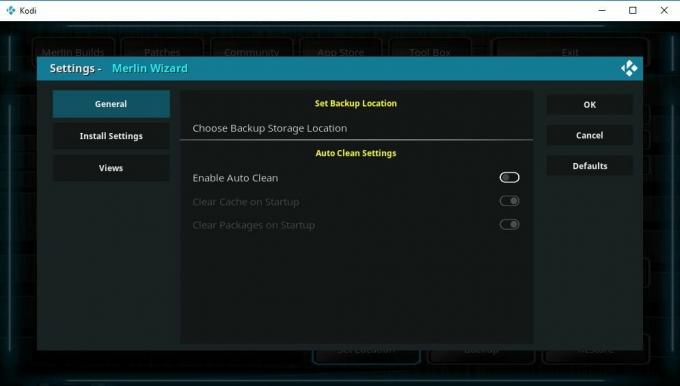
Maga a Kodi nem tartalmaz biztonsági mentési vagy visszaállítási szolgáltatásokat. Persze, tucatnyi fájlt manuálisan másolhat, és kézzel törölheti a Kodi-t, de kinek van ideje erre? Ehelyett menjen egy jó varázsló-kiegészítővel. Az összes biztonsági mentést, alaphelyzetbe állítást és helyreállítást elvégzi az Ön számára.
Hogyan telepítsük a Kodi varázslókat
A legtöbb Kodi varázsló ugyanúgy, mint bármely más kiegészítő. Csomagban vannak a tárolókban, amelyek nagy fájlgyűjtemények, amelyeket külső szerverek tárolnak. A varázsló megszerzéséhez először telepítenie kell a repót, majd be kell jelentkeznie, és belül kell megtalálnia a megfelelő kiegészítőt. A Kodi számos módszert kínál az új tárolók telepítéséhez, de mi inkább a „külső források” módszerét részesítjük előnyben, mivel minden platformon ugyanúgy működik.
Mielőtt bármit telepítne, kövesse az alábbi gyors lépéseket, hogy beállítsa a Kodi-t a külső letöltések kezelésére az Ön számára.
- Menjen a Kodi főmenüjéhez, majd kattintson a fogaskerék ikonra a Rendszer menü.
- Menj Rendszerbeállítások majd kattintson a gombra Kiegészítői.
- Kattintson a mellette lévő csúszkara Ismeretlen források. Ügyeljen arra, hogy jobbra nézzen.
- Elfogad a figyelmeztető üzenet.
Biztonságosak a varázslók?
Teljes mértékben igen. Vitathatatlanul biztonságosabbak is, mint a többi Kodi-kiegészítő, mivel ritkán tartalmaznak bármilyen tartalomra mutató linkeket, csak karbantartási eszközöket és biztonsági mentési szkripteket. Általában nem végeznek drámai változtatásokat a rendszerében sem, így nem kell aggódnia, hogy véletlenül törölne valami fontosat. A varázslók körvonalazzák azokat a fájlokat, amelyeket törölni szándékoznak, és bőven figyelmeztetnek, mielőtt ezt megtennék. Biztonságban vannak, és nagyjából bolondállóak is.
Telepítsen egy varázslót a Kodi biztonsági mentéséhez és visszaállításához
Készen áll a mentés megkezdésére és a kaland visszaállítására? Az alábbiakban a Kodi kedvenc varázsló-kiegészítőit találjuk, amelyeket a Kodi nem hivatalos fejlesztői közössége kínál. Mindegyik rengeteg karbantartó és tisztító szerszámot kínál, valamint a gyári frissítési, biztonsági mentési és visszaállítási beállításokat. Válasszon ki minden varázslót, majd kövesse az utasításokat a telepítéséhez, és használja az érzékeny Kodi-adatok védelmére.
Brettus varázslót épít
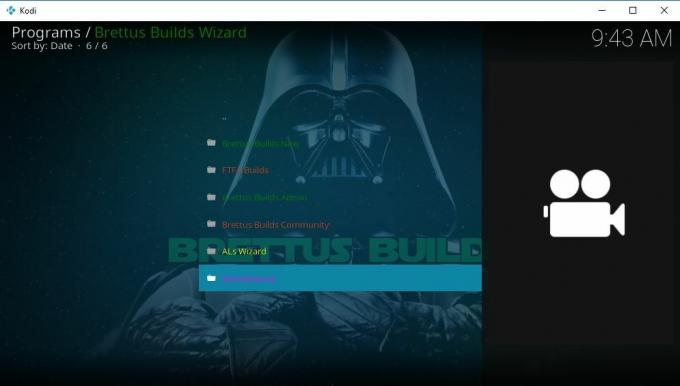
A Brettus Repository nagyon sokféle streaming-kiegészítővel rendelkezik, és egy egyedi varázslóval érkezik, amely szintén szép és könnyen használható. A tisztítási, biztonsági mentési és helyreállítási funkciókon kívül a Brettus varázsló lehetővé teszi az egyedi konstrukciók telepítését, a problémás kiegészítők javítását vagy a Kodi bezárását. Még a beépített gyári alaphelyzetbe állítási lehetőségekkel is megkönnyíti a Kodi tisztítását.
A Brettus Builds varázsló telepítése
A Brettus repo külön tárolón keresztül érhető el. Először telepítenie kell, aztán a Brettus repo-t és végül magát a varázslót. A folyamat nem túl időigényes, ezért ne aggódjon!
- Nyissa meg a Kodi-t, lépjen a főmenübe, majd kattintson a fogaskerek ikon.
- Menj Fájlkezelő> Forrás hozzáadása.
- Adja hozzá a következő URL-t: http://toptutorialsrepo.co.uk/kodi/Repos/
- Írjon be egy könnyen megjegyezhető nevet, például toptuts
- kettyenés rendben. A Kodi automatikusan hozzáadja a repót a forráslistához.
- Menjen vissza a főmenübe és válassza a lehetőséget Add-ons.
- Kattints a doboz ikonra a csúcson.
- Választ Telepítse a ZIP-fájlból, majd válassza ki a fent említett repot.
- Görgessen le és keresse meg a nevű fájlt tárolóból. Brettusrepo - #. #. Zip
- Telepítse a repót, majd térjen vissza a nyitott doboz menübe és válassza a lehetőséget Telepítés a tárházból.
- Válassza ki a nevű bejegyzést A Brettus lerakatot épít.
- Keresse meg a Program kiegészítők és keresse meg a Brettus varázslót épít.
- Kattintson a varázsló telepítéséhez.
Használja a Brettus varázsló biztonsági mentését és visszaállítását a Kodi-hoz
A Brettus Builds az egyik legegyszerűbb varázsló, az a tény, hogy a Kodi okostelefon-használók határozottan értékelni fogják. Könnyedén beállíthatja és visszaállíthatja a biztonsági mentéseket, és a gyári alaphelyzetbe állítási opciókat is futtathatja annak érdekében, hogy testreszabhatja, hogy melyik adatbitet törölje. Ez a tökéletes varázsló, hogy bármilyen eszközön újból elinduljon a Kodi.
- Lépjen a Kodi főmenüjébe, és válassza a lehetőséget Kiegészítők> Saját kiegészítők
- Keresse meg a Brettus Builds varázsló ikont és kattintson rá.
- Választ Beállítás az alján.
- Ügyeljen arra, hogy a Biztonsági mentés fül van kiválasztva, majd állítson be egy helyet a tartalék tartalmának mentéséhez. Ahol valahol könnyen megtalálható a legjobb, mint egy asztali mappa.
- Futtassa a Brettus Builds varázslót, és válassza a lehetőséget Karbantartási mappa.
- Válaszd a Tartalék biztonsági mentése / visszaállítása opciók.
- Ezután válassza a lehetőséget Biztonsági mentés a tartalomra.
- A Brettus megmutatja a biztonsági mentési lehetőségek listáját. Választ Teljes biztonsági mentés mindent elmenthet, vagy tételeket külön választhat ki. Az Addonok és a Forrás biztonsági mentések kulcsfontosságúak.
- Használja a Tiszta / Wipe Brettusban a Kodi gyári alaphelyzetbe állítása.
- A beállítások visszaállításához kövesse a fenti utasításokat, de válassza a lehetőséget visszaállítás ahelyett biztonsági mentés.
Kozmikus szentek varázsló
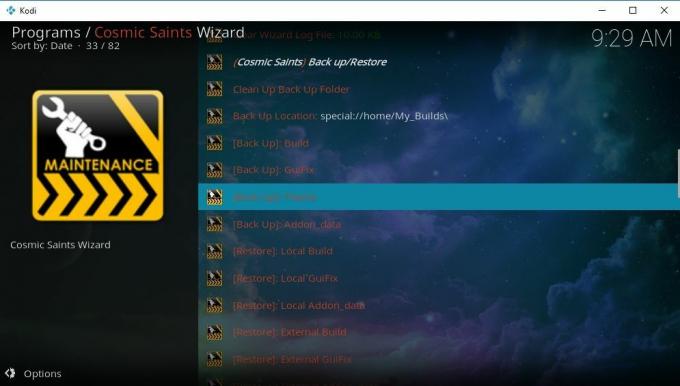
A Kozmikus Szentek Varázsló kiváló karbantartási és biztonsági mentési eszköz. Minden olyan funkcióval rendelkezik, amelyre szüksége van a Kodi tiszta és rendben tartásához, és magában foglal egy praktikus apk telepítőt / eltávolítót, valamint a Fire TV Stick felhasználóit is. Még jobb, ha a Kozmikus Szentek Varázsló a biztonsági mentést és a visszaállítási lehetőségeket egyes kategóriákra osztja. Nem akarja biztonsági másolatot készíteni az egész építkezésről? Nincs szükség, csak mentse a kiegészítő beállításait, és készen áll a lehetőségekre.
A Kozmikus Szentek Varázsló telepítése
A CS varázsló önálló telepítésként érkezik, vagyis nem kell telepítenie a tárházat, csak megragadnia kell a kiegészítő fájlt, és innen kell mennie.
- Meglátogatni a CSaintsWizard plugin letöltési oldala a böngészőben.
- Töltse le a nevű ZIP fájlt CSaintsWizard-1.2.9.zip.Tárolja valahol kényelmesen, így egy pillanat alatt újra elérheti.
- Nyissa meg a Kodi-t és válassza a lehetőséget Kiegészítői a navigációs sávról.
- Kattintson a doboz ikonra, majd válassza a lehetőséget Telepítés zip fájlból.
- Keresse meg a CSaintsWizard.zip fájl mentési helyét, majd kattintson az OK gombra rendben.
- A Kozmikus Szentek Varázsló a háttérben települ. Néhány pillanat alatt ellenőrizze a kiegészítő kiegészítő menüt, és látni fogja a futtatásra kész varázslót.
Használja a Kozmikus Szentek Varázslót a Kodi biztonsági mentéséhez és visszaállításához
A CS varázsló telepítése után néhány másodperc alatt bármilyen eszközről biztonsági másolatot létrehozhat vagy visszaállíthat.
- Futtassa a varázslót, és válassza a lehetőséget Karbantartó eszközök a főmenüből.
- Görgessen félig a következő képernyőn, amíg meg nem jelenik a fehér Biztonsági mentés / visszaállítás rész.
- Első, válasszon egy biztonsági mentési helyet, könnyen megtalálható, például az asztalon.
- Ezután válassza ki azokat az elemeket, amelyekről biztonsági másolatot szeretne készíteni. Az Addon_data és az Build használata nagyon ajánlott.
- A biztonsági mentés befejezése után rendben van a Kodi alaphelyzetbe állítása vagy a teljes eltávolítása.
- A visszaállításhoz lépjen ugyanarra a szakaszra, majd keressen egyéni elemet Visszaállítási lehetőségek aktiválni.
Merlin varázsló
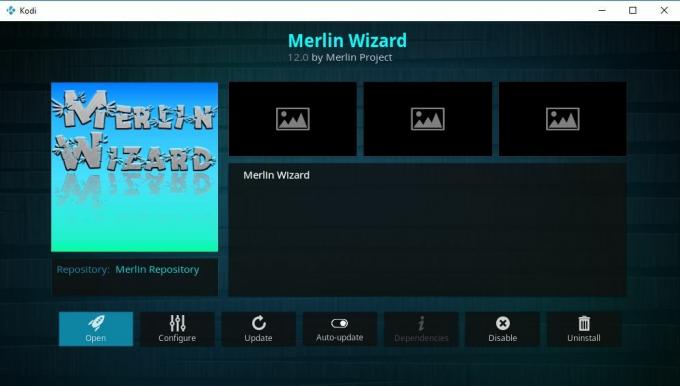
A Merlin varázsló önálló projekt, amely egyszerűvé teszi a dolgokat. Az interfész csak néhány tisztítási funkcióval érkezik, nem pedig a legtöbb varázslóban megtalálható lehetőségek ezrei. A biztonsági mentési és visszaállítási rutinjai világosak és könnyen megtalálhatók.
A Merlin varázsló telepítése
A Merlin telepítése jó és egyszerű. Csak ragadja meg a repot az alább linkelt oldalról, adja hozzá a Kodi-hoz, majd ragadja meg a kiegészítőt!
- Meglátogatni a A Merlin adattár letöltési oldala a böngészőben.
- Töltse le a nevű ZIP fájlt repository.merlin.zip
- Nyissa meg a Kodi-t és válassza a lehetőséget Kiegészítői a navigációs sávról.
- Kattintson a doboz ikonra, majd válassza a lehetőséget Telepítés zip fájlból.
- Keresse meg ahová a repository.merlin.zip fájlt mentette, majd kattintson az OK gombra rendben.
- Menjen vissza a doboz ikon menübe, majd válassza a lehetőséget Telepítés a lerakatból.
- választ Merlin-tárhely> Program-kiegészítők> Merlin-varázsló és telepítse.
- Amikor a folyamat befejeződik, indítsa el a Merlin varázslót bármikor a fő kiegészítő menüből.
Biztonsági mentés és visszaállítás a Merlin varázslóval
Lehet, hogy a Merlin varázslónak nem lesz több ezer őrült funkciója, de a biztonsági mentési és visszaállítási lehetőségek nevetségesen egyszerűen használhatók. Csak három gombra kell kattintania, ennyi!
- Futtassa a Merlin varázslót, majd kattintson a gombra Eszköztár a képernyő tetején.
- Alul egy Biztonsági mentési / visszaállítási központ jelöléssel ellátott részt fog látni. Először kattintson a „Hely beállítása“.
- Válasszon egy mentési helyet a menüből. Ahol valahol könnyen megtalálható a legjobb, például az asztalon.
- Kattints a biztonsági mentés gomb. A varázsló megkezdi a megerősítést.
- Amint ez kész, a tartalma biztonságos és megalapozott. A Kodi gyári alaphelyzetbe állítása, eltávolítása, vagy bármi más!
- A visszaállításhoz térjen vissza a Merlin Eszköztár oldalára, kattintson a Visszaállítás elemre, majd keresse meg az eszközére mentett visszaállítási fájlt.
Biztonsági másolat és visszaállítás más eszközökön
A fenti utasítások és varázslók minden eszközön működnek, amelyre a Kodi telepíthető. Tűz TV Stick? Igen. Android TV doboz? Fogadsz! Pontosan ugyanúgy követheti az útmutatásokat, a kattintásokkal helyettesítheti a távirányító gombnyomásait vagy az érintőképernyő-csapokat. Van azonban néhány egyedi szempont, amelyet figyelembe lehet venni az alternatív eszközök esetében. Kevés olyan optimalizálás, amely a vártnál simábbá teheti a dolgokat.
Távolítsa el és telepítse újra az Android készülékekre
Kodi-t kapott okostelefonon vagy táblagépen, különösen az Androidon? Sokkal gyorsabb, ha biztonsági másolatot készít a beállításokról, majd manuálisan eltávolítja az alkalmazást, mint a teljes gyári frissítés végrehajtása. Hagyja ki a fenti alaphelyzetbe állítási részleteket, és egyszerűen távolítsa el a Kodi-t, és húzza a telefon eltávolító ikonjára. Menjen vissza a Google Play Áruházba, és töltse le újra a Kodi-t, majd folytassa a fenti utasításokat az előző beállítások visszaállításához. Könnyen!
Gyári visszaállítás alternatív eszközökön
Ha olyan eszközön futtatja a Kodi-t, amely nem natív módon támogatja az alkalmazást, akkor valószínűleg sok időt töltött a szoftver telepítésével. A biztonsági mentés és a visszaállítás elvégzéséhez nincs szükség a Kodi eltávolítására. Egyszerűen futtassa a gyári alaphelyzetbe állítási lehetőséget az egyik varázslóban, és az alkalmazás ugyanolyan jó lesz, mint az új. Valójában a rendszeres biztonsági másolat készítése megmentheti Önt a jövőbeli nehézségektől, ezért ne habozzon, havonta frissítse a saját adatait.
A beállítások átvitele biztonsági mentésekkel
A Kodi adatainak biztonsági mentését nem kell párosítani a gyári azonnali visszaállítással és visszaállítással. A beállítási adatokat bármilyen eszközre mentheti, a fájlt áthelyezheti egy másik hardver elemre, majd a varázsló segítségével visszaállíthatja onnan. Ez gyors és egyszerű módja annak, hogy a beállításokat az egyik eszközről a másikra átvigyék. A legjobb esetben ehhez beállíthatja a Kodi számítógépen vagy laptopján, készíthet biztonsági másolatot, áthelyezheti a tartalmat a tévékészülékbe vagy az okostelefonba, majd onnan visszaállíthatja. Bam, azonnali Kodi testreszabás bárhol, ahol csak akar!
Következtetés
A Kodi egy hihetetlen szoftver, amely rengeteg testreszabási lehetőséget kínál. A harmadik fél varázsló-kiegészítőinek köszönhetően az adatok biztonságát is kényelmesen és egyszerűen kezelni lehet. Mentse el a beállítást, küldje el egy másik eszközre, állítsa vissza a gyári alaphelyzetbe állítást követően, majd folytassa az adatfolyamot, mintha semmi sem történt!
Teljesítményproblémákat tapasztal a gyári alaphelyzetbe állítás után? Nézze meg útmutatóunkat pufferolással foglalkozik Kodi-ban.
Hasznosnak találta ezt az útmutatót? Van egy újabb varázslói ajánlás, amely szerinte megfelelő a munkához? Hagyj egy megjegyzést az alábbi szakaszban!
Keresés
Legutóbbi Hozzászólások
Subzero Gold Kodi Addon
A korábban Boom Gold néven ismert Subzero Gold-t a közelmúltban átv...
Sparkle Kodi-kiegészítő: Hogyan nézhetjük meg az amerikai sportokat a Sparkle-val
A megbízható sport-kiegészítők jelenleg egyre nehezebbek, így a pia...
A legjobb Kodi Addon telepítők: Melyek a legnépszerűbb Kodi telepítők?
A Kodi hihetetlenül hasznos szoftver. Ingyenes, nyílt forráskódú, l...